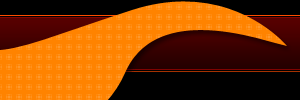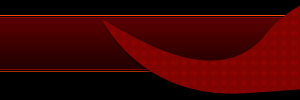| Форма входа |
|
 |
| Реклама |
|
|
 |
| Меню сайта |
|
 |
| Реклама |
|
|
 |
|
Как записать фонограмму на Casio CDP-200R
Как записать фонограмму на Casio CDP-200R
Многие начинающие музыканты которые приобрели цифровое пианино Casio CDP-200R сталкиваются с проблемами возникающими в процессе пользования данным инструментом. При своих несомненных возможностях этот инструмент обладает всё же и очевидными недостатками, которые приводят неопытных пользователей к тупиковым ситуациям. Для тех кто ещё собирается приобрести этот инструмент хочется сказать несколько слов, которые будут служить ориентиром при выборе музыкального инструмента. Главным аргументом при покупке этого инструмента конечно является то что он имеет стандартную полновзвешенную молоточковую клавиатуру с трёхуровневой чевствительностью к касанию, со стандартными фортепианными клавишами в количестве восьмидесяти восьми. Следующий немало важный аргумент это доступная цена-возможности-плюс качество, несмотря на китайское производство. Этот музыкальный инструмент имеет в своём составе сравнительно неплохой синтезатор с секвенсором на шесть треков и что немало важно имеет слот для SD-карты памяти на 2GB для сохранения и переноса на компьютер записанных музыкальных данных, так как при выключении питания все данные записанные в секвенсоре и несохранённые на SD-карте памяти стираются. Нас в первую очередь интересует работа с данными записанными в секвенсоре. Потому что этот материал служит для того чтобы поделиться им с друзьями в интернете и скопировать созданную фонограмму на флешку для озвучивания музыкальных мероприятий. Особо важно что на SD-карту памяти можно сохранить записанную фонограмму в стандартном MIDI-формате, которую можно конвертировать в WAV и MP3 звуковой формат, чтобы записать потом CD-диск. Но если диск записывать не нужно то файл MIDI проигрывается на компьютере любым Media проигрывателем и с очень хорошим качеством. Можно конечно конвертировать MIDI-файл SMF 0-все треки на одной дорожке(именно такой формат мы копируем с SD-карты памяти) в формат SMF 1-все треки на отдельной дорожке для дальнейшего редактирования в Cubase 5, но это тема следующих статей. В этой же статье будет рассказано как записать в секвенсоре Casio CDP-200R простую песню в сопровождении автоаккомпанемента, с использованием вступления, вариации и окончания, чтобы придать фонограмме законченный вид. Здесь изображена панель управления инструментом и все необходимые нам при записи кнопки.

Процесс записи очень простой, и не вызовет каких либо затруднений. Но сначала нужно конечно подготовить к записи какую нибудь музыкальную пьесу, чтобы уверенно без ошибок сыграть её, используя при этом все необходимые функции при исполнении этой пьесы, такие как вступление, вариации и окончание, можно конечно сделать и проигрыш, где нибудь в середине песни. Чтобы по ходу исполнения включать эти функции нужно предварительно потренироваться, для успешной записи. Но вот подготовка к исполнению позади и можно приступить к записи. Выберем для записи колыбельную медведицы из мультфильма Умка. Вот как она звучит в моём исполнении SOUNDMED.mid
И так нажимаем кнопки указанные в следующих ниже рисунках. Это кнопка18,выбор встроенных пресетов аккомпанемента, где находится весь банк автоаккомпанемента в количестве 200+10 пользовательских ритмов, которые можно добавить по желанию, редактируя уже имеющиеся 200 ритмов.
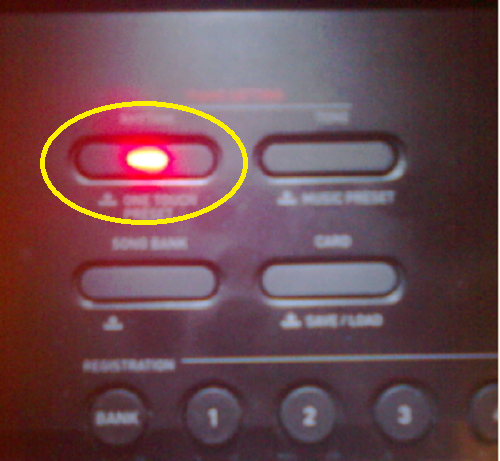
Следующей нажимаем кнопку 8, RECORDER, включая таким образом инструмент на запись.
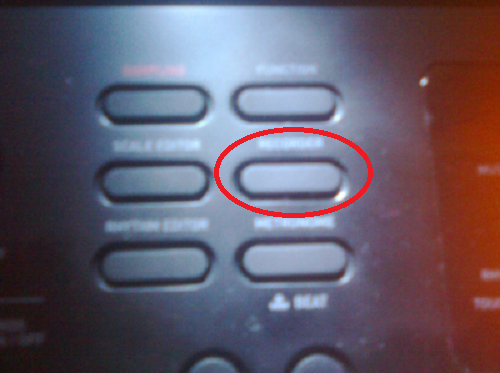 
Как видно из следующего рисунка надпись RECORDER на дисплее горит чёрным цветом, потому что мы нажали одноимённую кнопку на панели управления инструментом.

Теперь нужно нажать кнопку RECORDER ещё раз. При этом надписи RECORDER и ЕДИНИЦА будут мигать, как бы приглашая к записи песни. А выше мы видим надпись Rec. No.

Инструмент находится в режиме ожидания записи и как только вы начнёте играть автоматически начнётся запись. Но прежде нужно подготовиться к записи и включить соответствующий ритм автоаккомпанемента и тембр инструмента на котором будет исполняться сольная партия. Итак выберем ритм. Пусть это будет 003 Melow8Bt.

Теперь выберем солирующий инструмент, пусть это будет 121NylonGt1-гитара с нейлоновыми струнами.

Теперь когда все приготовления закончились, можно начинать играть. Все события которые будут происходить во время записи, такие как включение вариаций и вставок аккомпанемента, проигрыши и окончание тоже будут записаны. В дальнейшем можно по ходу записи переключать тембры инструментов, темп и многое другое, для этого нужно предварительно сохранить настройки для конкретной песни в регистрационной памяти. Этому будет посвящён следующий цикл статей. Если запись происходит с автоаккомпанементом то как только закончит звучать окончание песни запись остановится самостоятельно и RECORDER перестанет мигать. А если вы записываете игру на инструменте без с автоаккомпанемента то запись по окончании игры нужно остановить кнопкой 14 как и показано на рисунке ниже.
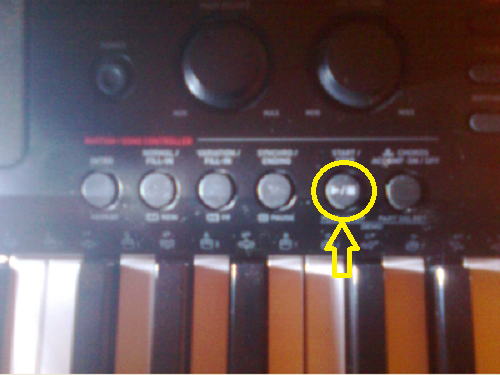
Теперь нам нужно воспроизвести записанную фонограмму. Для этого снова нажмите кнопку 14. Каждое её нажатие запускает и останавливает воспроизведение. Для того чтобы выйти из режима записи нужно дважды нажать кнопку 8, RECORDER. При каждом нажатии этой кнопки происходит циклическое переключение между показанными ниже настройками.
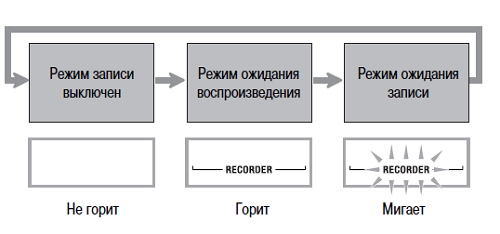
В следующей статье читайте о том как сохранить записанные данные на компьютере, в синтезаторном формате sp7, или на SD-карте памяти в MIDI-формате SMF 0
.
|
| Категория: Всё о Casio CDP-200R | Добавил: Maestro (24.02.2012)
|
| Просмотров: 11129
| Рейтинг: 3.4/5 |
Добавлять комментарии могут только зарегистрированные пользователи. [ Регистрация | Вход ] |
|
| Реклама |
|
|
 |
| Гости сайта |
|
 |
| Реклама |
|
|
 |
| Поиск |
|
 |
| Статистика |
|
 |
|